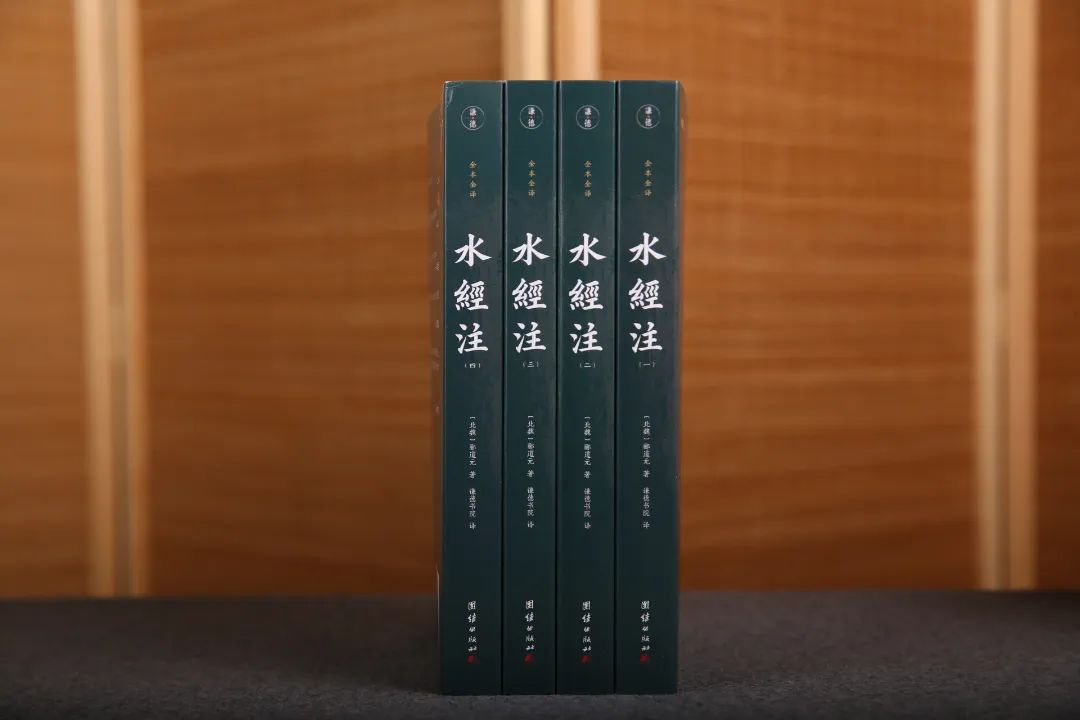账本怎么写(一起来学Excel——制作小账本)
日期:2024-12-08 10:52:31 浏览: 100

首先,我们先新建一个空Excel表格。

第一行先写上这些内容的标题。

这个是我这几天的收支情况,现在我想让我的余额自动计算。
这就需要用到我们的公式了。

sum公式,求和,先把收入全部加起来。

光标放下公式栏C2中间,按下F4就可以固定住C2了。

鼠标放在3000这个框的右下角,变成实心的十字,往下拉,下面的表格都是求和。
往上拉,也是收入的求和。

现在收入的求和就完成了。
现在显示的余额还不是真正的余额,还需要减去支出部分。

输入上图中的公式,固定住D2的单元格,往下拉,得出余额的结果。

最后,再对表格进行美化、调整。现在改变前面的收入支出,后面的余额自动出结果。
一个简单的小账本就完成了。